Har du brug for en ansøgningsproces til dit arrangement? Med en uploadside kan deltagere indsende dokumenter som abstracts, ansøgninger eller juridiske filer til gennemsyn. Du kan derefter administrere disse indsendelser, før den officielle registrering åbner på et senere tidspunkt.
Opret upload-side
- Klik på Website.
- Klik på Design og aktivering.
- Klik på Åbn Website Designer.
- Klik på ikonet Sider i venstre sidepanel.
Du kan nu se alle de eksisterende sider på din hjemmeside.
- Under Oprettet, klik på Ny side.
- Vælg skabelonen Uploads i dropdown-menuen.
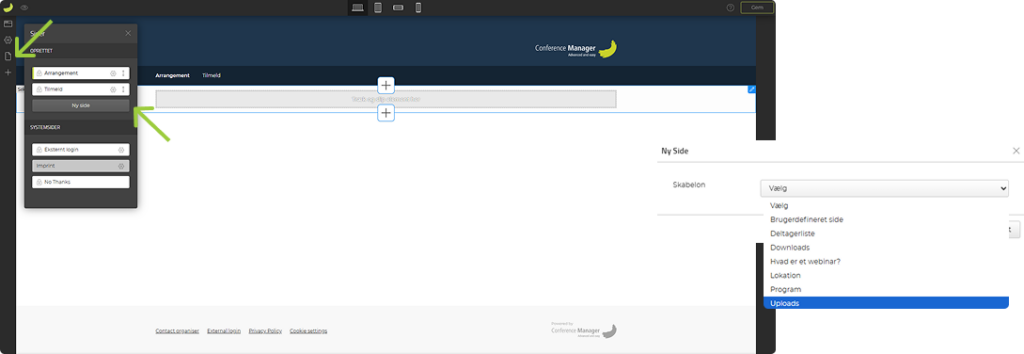
Nu kan du redigere indstillingerne for uploadsiden.
Under Personinfo, vælg de oplysninger, du ønsker at indsamle, når deltagere uploader deres filer.
- Marker felterne for de oplysninger, du vil inkludere på upload-siden.
- Beslut, om dubletter skal være tilladt, og om felterne skal være obligatoriske.
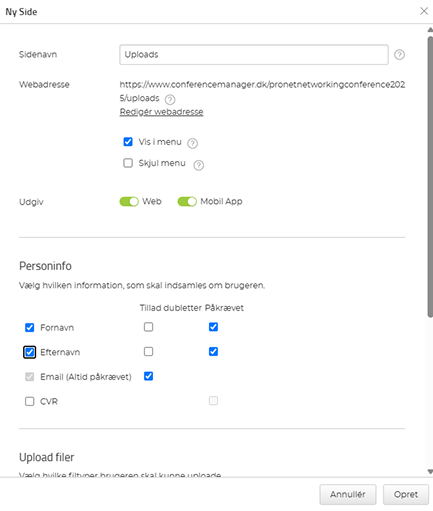
De tilgængelige felter afhænger af dine deltagerkategorier. For at tilføje flere felter skal du vende tilbage til din grundopsætning.
Under Upload filer, definer de filtyper, som brugerne kan uploade:
- Klik på Tilføj for at tilføje en filtype.
- Indsæt et navn til feltet med personlige oplysninger, f.eks. “Ansøgning” eller “Resumé”.
- Under Status kan du give alle uploadede filer en standardstatus, for eksempel “Ikke behandlet”. Det kan være nyttigt senere, når man skal administrere filerne.
- Juster eventuelle yderligere indstillinger under Antal pr. deltager og Skal dette felt være påkrævet på uploadsiden?
- Marker de dokument-, grafik- og mediefiltyper, du vil tillade, under Vælg tilladte filtyper.
- Klik på Gem, og afslut med at klikke på Opret.
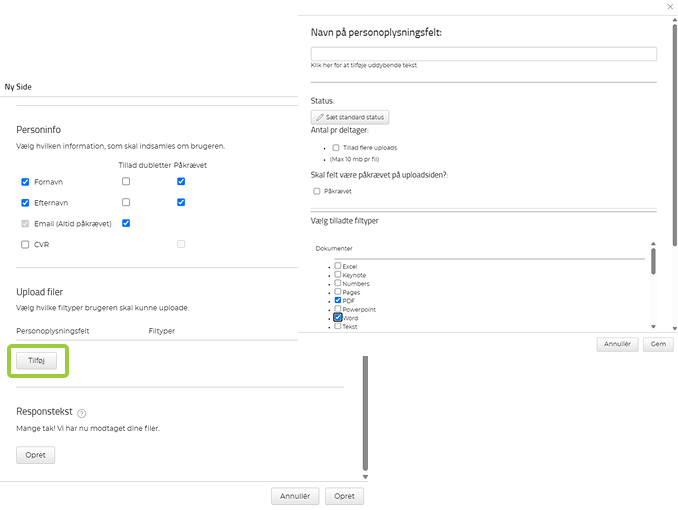
Upload-siden er nu oprettet. Du kan redigere overskriften og brødteksten på denne side eller tilføje yderligere elementer.
- Klik på Gem i øverste højre hjørne.
Administrer fillisten
Når brugerne uploader filer, kan du som administrator administrere dem i systemet:
- Klik på Deltagere.
- Klik på Andre lister.
- Vælg Filliste i fanerne.
Tabellen viser alle deltagere, der har uploadet filer, sammen med deres oplysningsfelter.
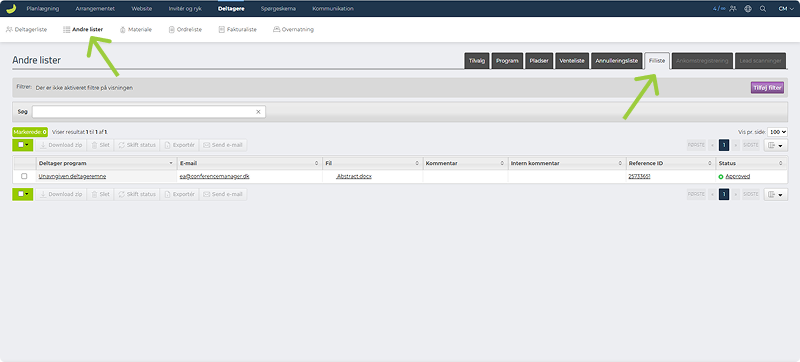
I kolonnen File kan du se dine deltageres uploads.
- For at se en enkelt fil skal du klikke på filens navn for at downloade den direkte.
- For at downloade flere filer, markér da deres afkrydsningsfelter, og klik på Download zip – åbn zip-filen for at få adgang til de enkelte filer.
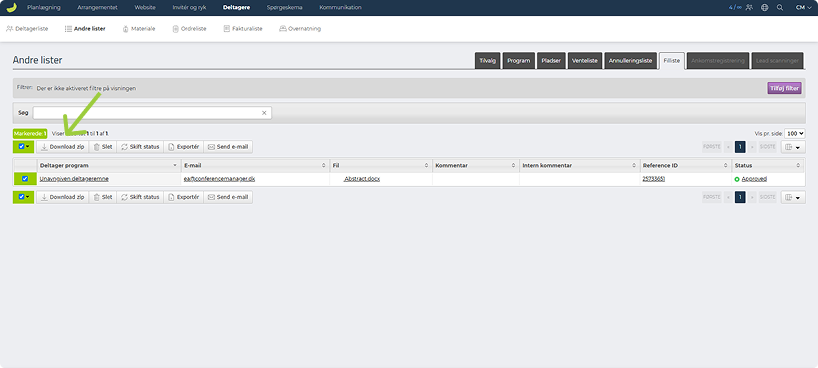
Når du har gennemgået filerne, kan du opdatere status for filoverførslerne i kolonnen Status:
- Marker afkrydsningsfeltet ved den fil, du vil opdatere.
- Klik på Skift status.
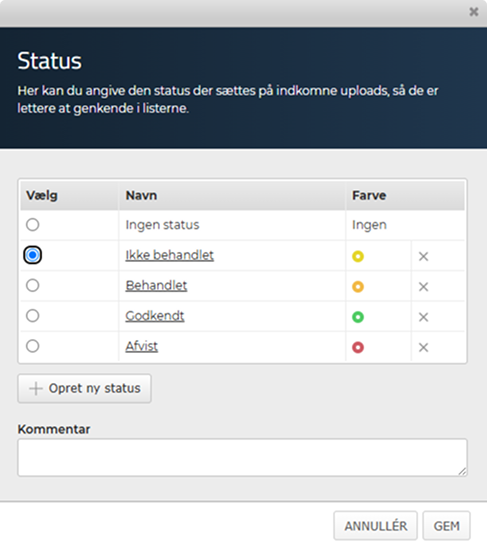
- Vælg en status, fx “Godkendt” eller “Afvist”, eller opret en ny brugerdefineret status, og tilføj en kommentar, hvis det er nødvendigt.
- Klik på Gem.
Opret eksterne logins til anmeldere
Hvis eksterne anmeldere skal have adgang til og gennemgå filer, kan du enten selv distribuere zip-filerne eller oprette eksterne logins til dem.
Hvis siden for eksterne logins ikke er aktiveret på dit website, kan du læse mere her.
- Klik på Arrangementet.
- Klik på Eksternt login.
- Klik på Opret ny.
Indsæt et navn, et brugernavn, en e-mailadresse og et mobilnummer.
- Vælg Nye rettigheder for denne profil, og navngiv den fx “Upload-anmeldelse”.
- Klik på Næste.
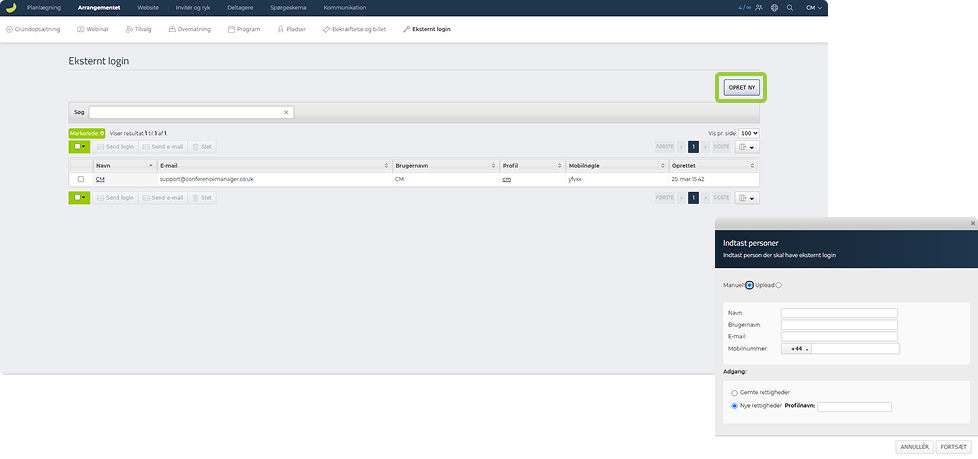
Under Adgangsindstillinger:
- Aktivér Adgang til at hente filuploads.
- Klik på Gem.
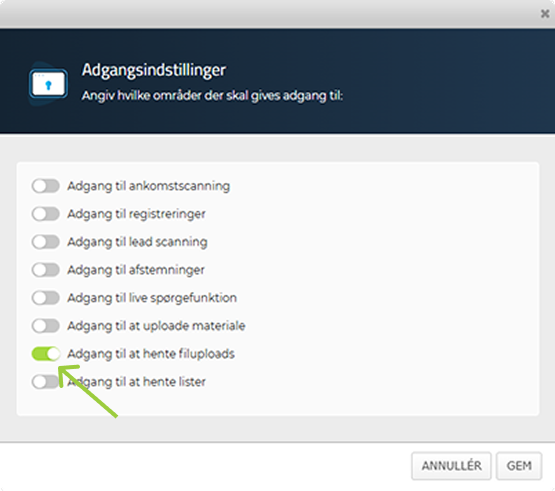
Det eksterne login er nu oprettet. Du kan nu sende login-informationer til anmelderen:
- Marker afkrydsningsfeltet for anmelderen.
- Klik på Send login.
- Udfyld en emnelinje og en e-mailtekst.
- Klik på Send, og loginoplysningerne tilføjes automatisk til e-mailen.
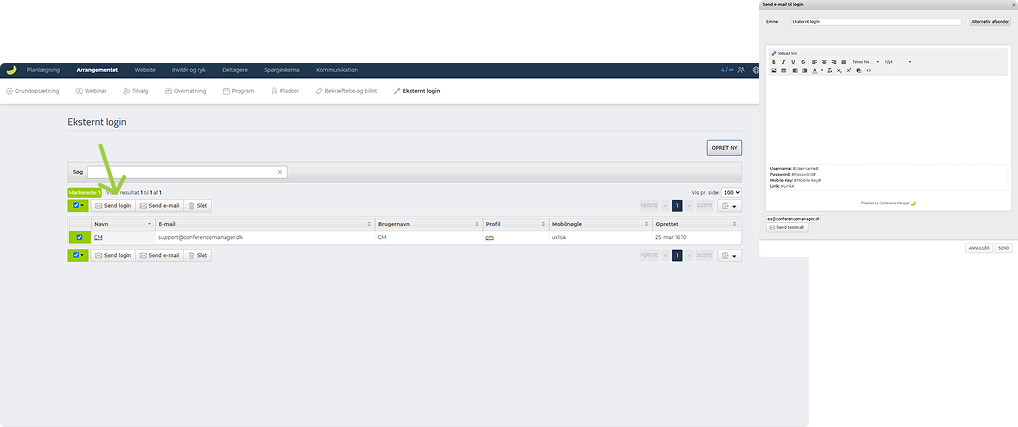
Anmelderen modtager en e-mail med loginoplysninger til at få adgang til og gennemgå filer. De kan tildele filerne en status, som du kan se i Fillisten.
Invitér til arrangementet
Når gennemgangsprocessen er afsluttet, kan du invitere godkendte ansøgere
- Klik på Deltagere.
- Klik på Andre lister.
- I kolonnen Status kan du se status for filerne.
- Marker afkrydsningsfelterne for de deltagere, du vil invitere.
- Klik på Send e-mail.
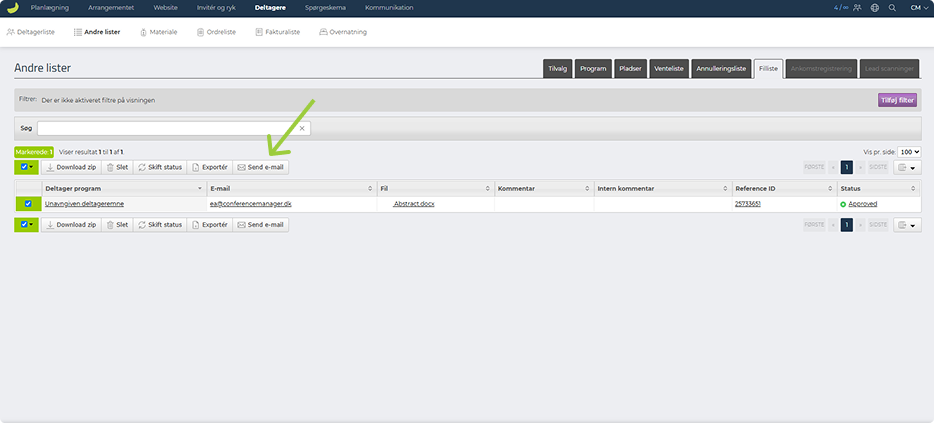
I mail-editor-vinduet kan du nu udfylde emnelinjen og teksten.
- Klik med musen der, hvor du gerne vil have tilmeldingslinket til at være.
- Klik på Indsæt link.
- Udfyld linkteksten, for eksempel “Tilmeld dig her”.
- Under Linkadresse, vælg siden Tilmelding (direkte til registreringssiden) eller en anden ønsket side.
- Klik på Gem og Næste trin, når du er klar til afsendelse.
- Vælg, hvornår mailen skal udsendes, og klik på Send.
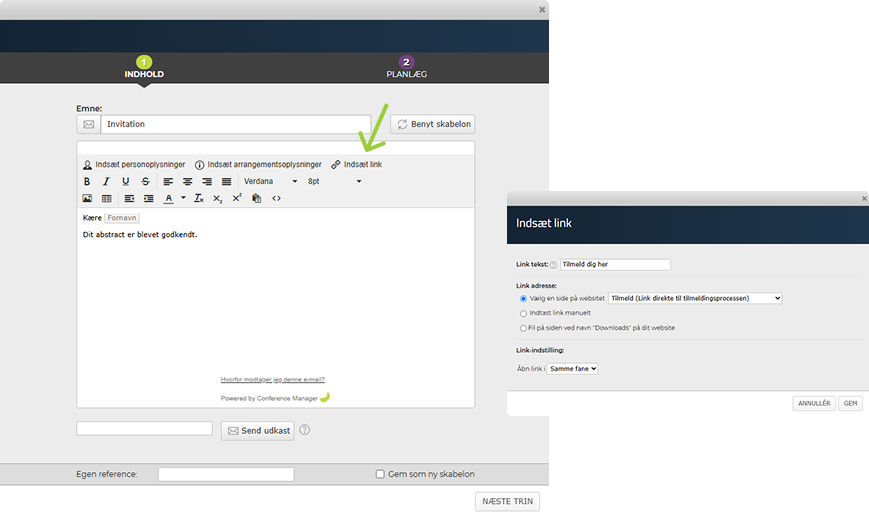
Nu kan de godkendte uploadere registrere sig til dit arrangement, og de vil fremgå af deltagerlisten.

